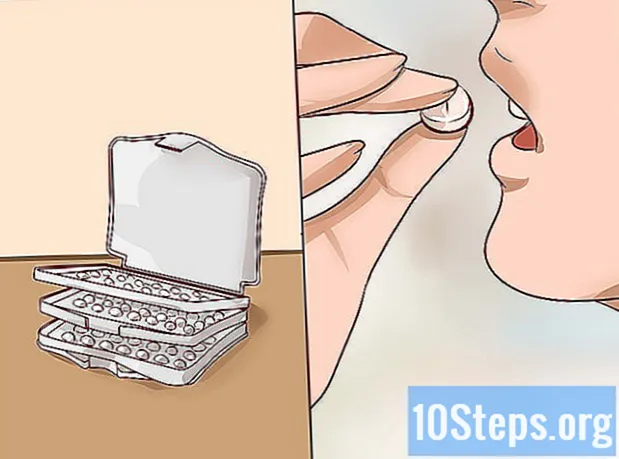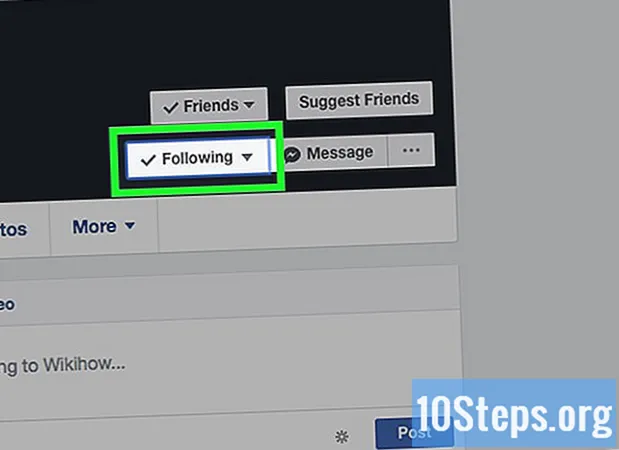Содержание
- этапы
- Способ 1 из 3:
Используйте оптический аудиокабель - Способ 2 из 3:
Используйте аудио-экстрактор - Метод 3 из 3:
Используйте контроллер PS4 - совет
- предупреждения
Команда по управлению контентом тщательно изучает работу редакции, чтобы убедиться, что каждый элемент соответствует нашим высоким стандартам качества.
Хотите знать, как подключить PlayStation 4 к паре динамиков? Вы можете подключить саму консоль к динамикам с помощью оптического аудиокабеля или аудио экстрактора. Вы также можете подключить контроллер к колонкам с помощью вспомогательного кабеля.
этапы
Способ 1 из 3:
Используйте оптический аудиокабель
- 1 Купите оптический аудио кабель. Эти кабели имеют шестигранный пластиковый конец с небольшим разъемом в середине. Обычно их можно найти в электронном универмаге или на Amazon.
- PS4 Slim не имеет оптического аудиовыхода, что означает, что вы не сможете использовать этот метод, если у вас PS4 Slim.
- 2 Подключите кабель к оптическому порту динамиков. Порт выглядит как конец оптического аудиокабеля и находится на задней панели основного динамика.
- 3 Подключите другой конец кабеля к оптическому порту вашего PS4. Этот порт находится позади PS4, в крайнем левом углу, когда вы смотрите на консоль.
- 4 Включите свой PS4. Через несколько секунд вам нужно будет услышать музыку меню на ваших динамиках.
- Если вы ничего не слышите, отрегулируйте громкость динамиков.
Способ 2 из 3:
Используйте аудио-экстрактор
- 1 Купите аудио экстрактор. Аудио экстракторы обычно имеют 2 порта HDMI на каждой стороне, но также есть аудиовыходы для оптического кабеля, 3,5 мм стереокабеля или аудиокабеля RCA. Вы найдете аудио экстракторы в Интернете или в магазинах электроники.
- Убедитесь, что выход аудио экстрактора (например, выход RCA) соответствует аудио выходу ваших динамиков.
- Имейте в виду, что качество звука, которое вы получите от экстрактора звука, будет ниже, чем при прямом подключении колонок.
- 2 Купить аудио кабель. Он будет использоваться для подключения экстрактора и ваших динамиков. Кабель должен быть в состоянии подключить аудиовыход экстрактора и аудиовход динамиков.
- 3 Купите дополнительный кабель HDMI. Телевизионный кабель, поставляемый с PS4, является кабелем HDMI, но вам понадобится дополнительный кабель для подключения аудио экстрактора к телевизору.
- 4 Подключите PS4 к аудио экстрактору с помощью первого кабеля HDMI. Кабель входит в разъем HDMI на задней левой стороне PS4 (если смотреть на консоль) и в порт HDMI Audio Audio на экстракторе.
- 5 Подключите аудио экстрактор к телевизору с помощью второго кабеля HDMI. Кабель HDMI идет от порта «Audio Out» аудио экстрактора к порту HDMI телевизора.
- 6 Подключите аудио экстрактор к динамикам с помощью аудио кабеля. Аудиокабель идет от аудиовыхода экстрактора к аудиовходу динамиков.
- 7 Включите свой PS4. Через несколько минут вам нужно будет услышать музыку меню на ваших динамиках.
- Если это не так, отрегулируйте громкость динамиков.
Метод 3 из 3:
Используйте контроллер PS4
- 1 Купить вспомогательный кабель. Вспомогательные кабели, также называемые 3,5 мм штекерами, являются аудиокабелями с разъемами на каждом конце.
- Вы найдете этот тип кабеля в большинстве автомобильных магазинов или магазинов электроники или в Интернете (например, на Amazon).
- 2 Подключите вспомогательный кабель к аудиовходу ваших динамиков. Порт Audio In выглядит как гнездо и обычно расположен на задней панели основного динамика.
- 3 Подключите другой конец кабеля к контроллеру. Порт для наушников на контроллере PS4 находится сзади, между двумя ручками.
- 4 Включите PS4 и подключенный контроллер. Для этого нажмите кнопку PS на подключенном контроллере.
- 5 Выберите учетную запись и нажмите X. Это соединит вас с PS4.
- 6 Прокрутите вверх. Это покажет вам строку меню PS4.
- 7 выбрать настройки затем нажмите X. опция настройки находится в дальнем правом углу строки меню.
- 8 Прокрутите вниз. Выберите «Устройства» и нажмите X. Эта опция находится внизу страницы.
- 9 выбрать Аудио устройства затем нажмите X. Вы найдете эту опцию в верхней части страницы.
- 10 выбирать Выход на наушники затем нажмите X. Эта опция находится внизу страницы.
- Если ваш вспомогательный кабель не подключен к контроллеру PS4, эта опция будет недоступна.
- 11 выбрать Все аудио затем нажмите X. Все звуки, воспроизводимые на PS4, будут выходить через порт для наушников, а не через динамики вашего телевизора.
- 12 Нажмите кнопку PS. Звук всех носителей, считанных с PS4, теперь будет проходить через кабель и, следовательно, через громкоговорители.
- Вам нужно будет услышать музыку меню PS4 на ваших динамиках. Если это не так, попробуйте отрегулировать их громкость или проверьте подключение кабеля.
совет
- Если у вас PS4 Slim, самое безопасное решение - подключить колонки к телевизору, а затем подключить PS4 с помощью прилагаемого кабеля HDMI. Ваш телевизор должен использовать динамики в качестве аудиовыхода по умолчанию, хотя вам, возможно, придется сначала выбрать их в меню телевизора.
- Некоторые выходы HDMI для оптического выхода также включают в себя аудиовыходы, которые позволяют использовать их с более старыми динамиками.
предупреждения
- Если ваши динамики слишком старые, чтобы иметь оптический порт, вам нужно будет либо купить новые динамики, либо использовать адаптер.